1 需解决的问题:
1.1如何用python做一个用户登录界面?
1.2需要用到哪些库、模块?
2 问题解决:
2.1 回答 1.1 :合理即可,无标准回答。
2.2 回答 1.2 :tk库(缩写)、GUL界面、tkinter。messagebox模块......
3 代码展示:
# -*- coding: utf-8 -*-
import tkinter as tk
import tkinter.messagebox
import pickle
import random
# 窗口
window = tk.Tk()
window.title('欢迎进入python')
window.geometry('450x200')
# 画布放置图片
# canvas=tk.Canvas(window,height=300,width=500)
# imagefile=tk.PhotoImage(file='qm.png')
# image=canvas.create_image(0,0,anchor='nw',image=imagefile)
# canvas.pack(side='top')
# 标签 用户名密码
Verification_Code = random.randint(1000, 9999)#设置一个随机的四位数
Verification_Code = str(Verification_Code)#把类型转换为str型
print(type(Verification_Code))
tk.Label(window, text='用户名:').place(x=100, y=30)
tk.Label(window, text='密码:').place(x=100, y=70)
tk.Label(window, text='验证码').place(x=100, y=110)
tk.Label(window, text=Verification_Code).place(x=320, y=110)
# 用户名输入框
var_usr_name = tk.StringVar()
entry_usr_name = tk.Entry(window, textvariable=var_usr_name)
entry_usr_name.place(x=160, y=30)
# 密码输入框
var_usr_pwd = tk.StringVar()
entry_usr_pwd = tk.Entry(window, textvariable=var_usr_pwd, show='*')
entry_usr_pwd.place(x=160, y=70)
#验证码输入框
var_usr_yzm = tk.StringVar()
entry_usr_yzm = tk.Entry(window, textvariable=var_usr_yzm)
entry_usr_yzm.place(x=160, y=110)
# 登录函数
def usr_log_in():
# 输入框获取用户名密码
usr_name = var_usr_name.get()
usr_pwd = var_usr_pwd.get()
usr_yzm = var_usr_yzm.get()
#测试类型
print(type(usr_yzm),type(Verification_Code))
# 从本地字典获取用户信息,如果没有则新建本地数据库
try:
with open('usr_info.pickle', 'rb') as usr_file:
usrs_info = pickle.load(usr_file)
except FileNotFoundError:
with open('usr_info.pickle', 'wb') as usr_file:
usrs_info = {'admin': 'admin'}
pickle.dump(usrs_info, usr_file)
# 判断验证码是否正确用户名和密码是否匹配
if usr_yzm == Verification_Code:
if usr_name in usrs_info:
if usr_pwd == usrs_info[usr_name]:
tk.messagebox.showinfo(title='welcome',
message='欢迎您:' + usr_name)
else:
tk.messagebox.showerror(message='密码错误')
# 用户名密码不能为空
elif usr_name == '' or usr_pwd == '':
tk.messagebox.showerror(message='用户名或密码为空')
# 不在数据库中弹出是否注册的框
else:
is_signup = tk.messagebox.askyesno('欢迎', '您还没有注册,是否现在注册')
if is_signup:
usr_sign_up()
elif usr_yzm == '':
tk.messagebox.showerror(message='验证码不能为空')
else:
tk.messagebox.showerror(message='验证码有误!')
# 注册函数
def usr_sign_up():
# 确认注册时的相应函数
def signtowcg():
# 获取输入框内的内容
nn = new_name.get()
np = new_pwd.get()
npf = new_pwd_confirm.get()
# 本地加载已有用户信息,如果没有则已有用户信息为空
try:
with open('usr_info.pickle', 'rb') as usr_file:
exist_usr_info = pickle.load(usr_file)
except FileNotFoundError:
exist_usr_info = {}
# 检查用户名存在、密码为空、密码前后不一致
if nn in exist_usr_info:
tk.messagebox.showerror('错误', '用户名已存在')
elif np == '' or nn == '':
tk.messagebox.showerror('错误', '用户名或密码为空')
elif np != npf:
tk.messagebox.showerror('错误', '密码前后不一致')
# 注册信息没有问题则将用户名密码写入数据库
else:
exist_usr_info[nn] = np
with open('usr_info.pickle', 'wb') as usr_file:
pickle.dump(exist_usr_info, usr_file)
tk.messagebox.showinfo('欢迎', '注册成功')
# 注册成功关闭注册框
window_sign_up.destroy()
# 新建注册界面
window_sign_up = tk.Toplevel(window)
window_sign_up.geometry('350x200')
window_sign_up.title('注册')
# 用户名变量及标签、输入框
new_name = tk.StringVar()
tk.Label(window_sign_up, text='用户名:').place(x=10, y=10)
tk.Entry(window_sign_up, textvariable=new_name).place(x=150, y=10)
# 密码变量及标签、输入框
new_pwd = tk.StringVar()
tk.Label(window_sign_up, text='请输入密码:').place(x=10, y=50)
tk.Entry(window_sign_up, textvariable=new_pwd, show='*').place(x=150, y=50)
# 重复密码变量及标签、输入框
new_pwd_confirm = tk.StringVar()
tk.Label(window_sign_up, text='请再次输入密码:').place(x=10, y=90)
tk.Entry(window_sign_up, textvariable=new_pwd_confirm, show='*').place(x=150, y=90)
# 确认注册按钮及位置
bt_confirm_sign_up = tk.Button(window_sign_up, text='确认注册',
command=signtowcg)
bt_confirm_sign_up.place(x=150, y=130)
# 退出的函数
def usr_sign_quit():
window.destroy()
# 登录 注册按钮
bt_login = tk.Button(window, text='登录', command=usr_log_in)
bt_login.place(x=140, y=150)
bt_logup = tk.Button(window, text='注册', command=usr_sign_up)
bt_logup.place(x=210, y=150)
bt_logquit = tk.Button(window, text='退出', command=usr_sign_quit)
bt_logquit.place(x=280, y=150)
# 主循环
window.mainloop()3.1 代码运行结果展示:
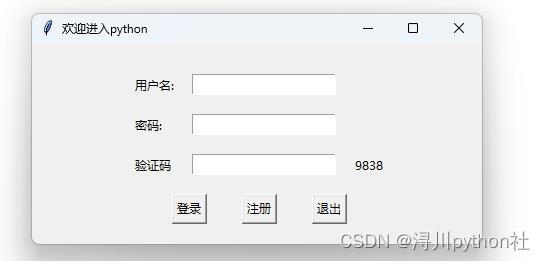
需注意:如果是未注册用户,系统会提示用户先注册在登录。如是已注册用户,可以直接登录。
注册页面:
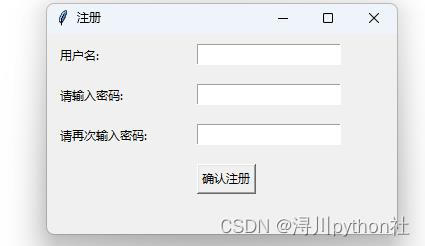
填写完之后,点击“确认注册”系统会弹出一个“注册成功”的弹窗。
4 总结 :
这段代码是一个简单的登录注册系统的实现,使用了tkinter库进行图形化界面的开发。
- 首先导入了tkinter库以及其他需要的模块(tkinter.messagebox、pickle、random);
- 创建一个窗口,并设置标题和大小;
- 在窗口中添加了用户名、密码、验证码等标签和输入框;
- 定义了登录函数(usr_log_in)和注册函数(usr_sign_up);
- 登录函数中首先获取用户输入的用户名、密码和验证码,并从本地数据库中读取用户信息;
- 判断验证码是否正确,如果正确则继续判断用户名和密码是否匹配,如果不匹配则弹出密码错误提示框;
- 如果用户名存在但密码为空,则弹出用户名或密码为空的提示框;
- 如果用户名不存在,则弹出是否注册的提示框,用户选择注册后调用注册函数;
- 注册函数中创建了一个新窗口,并添加了用户名、密码和确认密码的输入框;
- 确认注册后首先检查用户名是否已存在,如果存在则弹出用户名已存在的错误提示框;
- 如果密码为空或用户名为空,则弹出用户名或密码为空的错误提示框;
- 如果两次输入的密码不一致,则弹出密码前后不一致的错误提示框;
- 如果注册信息没有问题,则将用户名和密码写入本地数据库,并弹出注册成功的提示框;
- 最后添加了登录、注册、退出按钮,并通过按钮的command属性调用相关的函数;
- 进入主循环,等待用户交互。
需要注意的地方:
- 该程序使用了pickle模块来读写本地数据库usr_info.pickle,该文件保存了用户名和密码的字典;
- 验证码使用了random模块生成一个四位数,作为用户登录时的验证码,用户需要输入相同的验证码才能登录成功;
- 程序使用了tkinter.messagebox模块弹出提示框。


























 被折叠的 条评论
为什么被折叠?
被折叠的 条评论
为什么被折叠?








